Точката за възстановяване, функция, въведена за първи път с Windows ME, е една от уникалните и най-добри характеристики на операционната система Windows за бързо възстановяване на системните файлове в предишно състояние, без да се правят промени в запаметените данни. Windows автоматично създава една точка за възстановяване всяка седмица и също така създава точка на възстановяване преди инсталирането на актуализации.

Докато Windows 8 и Windows 8.1 включват функцията за опресняване на компютъра за бързо задаване на всички системни настройки по подразбиране, налични са и опции за създаване на персонализирани обновявания на компютърни изображения, като се има предвид, че не можете да имате няколко обновявания на компютърни изображения и това отнема много време задача, точка за възстановяване е лесно най-добрата функция за бързо възстановяване на компютъра в предишно състояние.
Точно като функцията за обновяване на компютъра, можете да използвате точка за възстановяване, за да възстановите компютъра си в по-ранно работно състояние, дори ако компютърът не се стартира.
Винаги е добра идея да създадете точка на възстановяване, преди да инсталирате програма на трета страна или да правите промени в системните файлове. Ако не сте сигурни как да създадете точка за възстановяване в Windows 8 или Windows 8.1, следвайте дадените по-долу инструкции.
Създаване на ръчна точка за възстановяване в Windows 8.1:
Стъпка 1: Отворете диалоговия прозорец Изпълнение чрез едновременно натискане на логото на Windows и клавишите R, въведете Sysdm.cpl в полето, натиснете клавиша enter, за да отворите System Properties. Като алтернатива можете да преминете към началния екран, да въведете Създаване на точка на възстановяване, да промените филтъра за търсене на Настройки и след това да натиснете клавиша Enter, за да отворите Системните свойства.
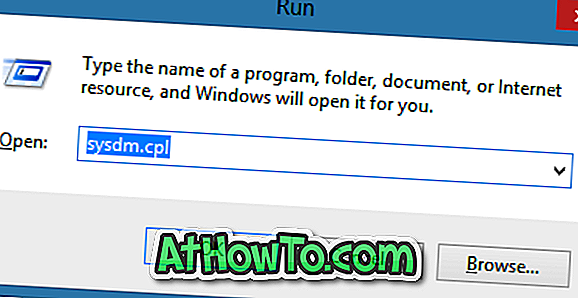
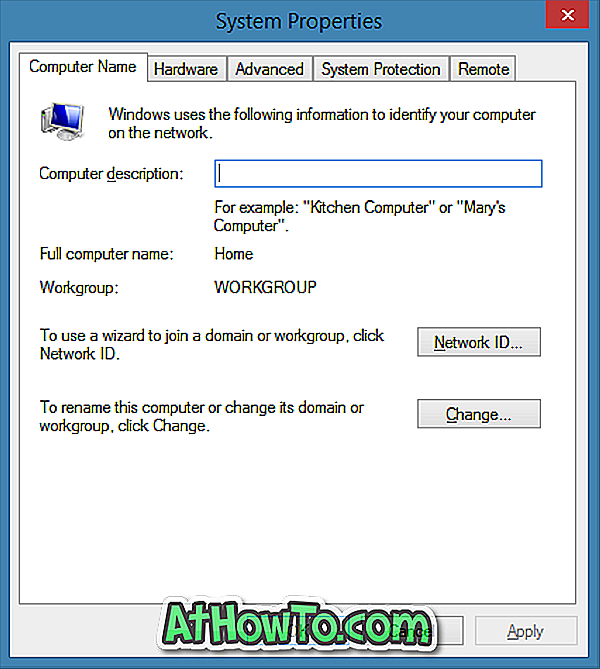
Стъпка 2: Преминете към раздел Защита на системата, проверете състоянието на защита на вашето устройство (Windows 8.1). Ако състоянието на защита е включено, можете да продължите към стъпка 3, за да създадете точка на възстановяване.
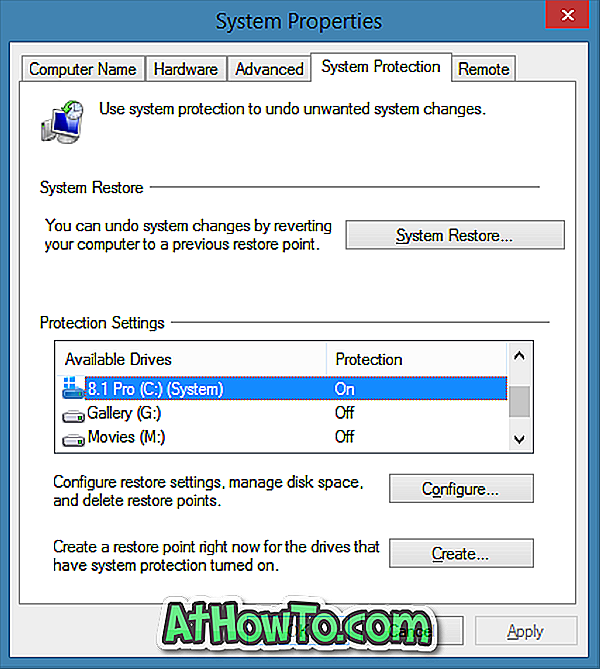
Ако защитата е изключена, изберете вашето Windows 8.1 (системно) устройство, щракнете върху бутона Конфигуриране, проверете опцията Отваряне на защитата на системата, след което щракнете върху бутона Приложи. Както можете да видите в горната картина, тя също така ви позволява да регулирате максималното дисково пространство, използвано за защита на системата.
Стъпка 3: За да създадете точка за ръчно възстановяване, кликнете върху бутона Създаване, въведете описание за точката за възстановяване и след това щракнете върху бутона Създай . Това е! След като свършите работата, ще видите съобщението "Точката за възстановяване е създадена успешно".
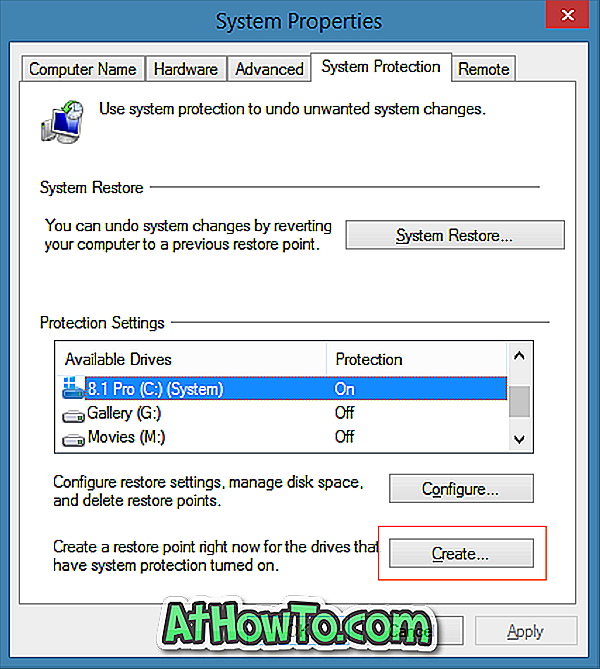
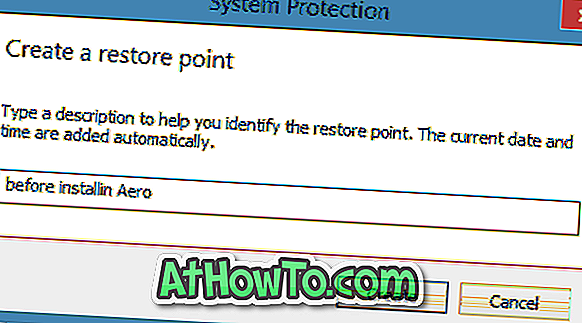
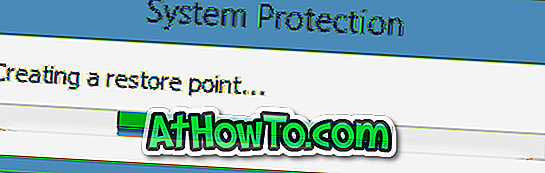
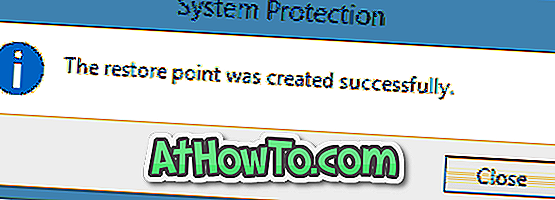
Препоръчваме ви да създадете ръчна точка за възстановяване преди да инсталирате софтуера и да правите промени в системните файлове.
За да възстановите предварително създадена точка за възстановяване в Windows 8 или 8.1:
Стъпка 1: Отворете диалоговия прозорец Свойства на системата. За да направите това, отворете диалоговия прозорец Run, като едновременно натиснете логото на Windows и клавишите R, въведете Sysdm.cpl в полето и след това натиснете клавиша Enter, за да отворите диалоговия прозорец System Properties.
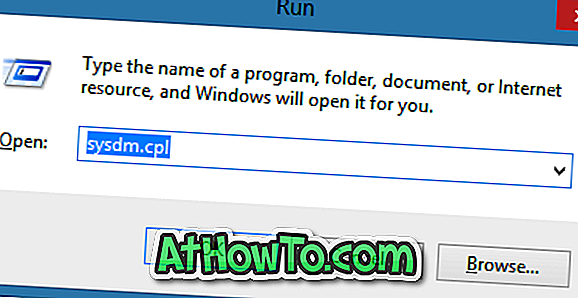
Стъпка 2: Превключете на раздел Защита на системата, изберете системното устройство (Windows 8.1 диск), щракнете върху бутона Възстановяване на системата, за да отворите съветника за възстановяване на системата.
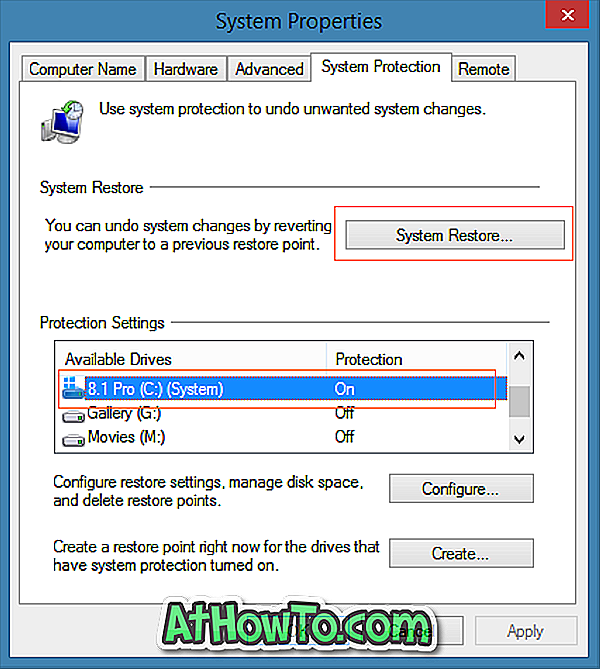
Стъпка 3: Кликнете върху бутона Напред, за да видите най-новите точки за възстановяване. Поставете отметка на опцията Покажи повече точки за възстановяване, за да видите всички точки за възстановяване. Той показва датата и часа, в който точката на възстановяване е създадена, заедно с типа на точката за възстановяване, както и описанието, което сте въвели при създаването на точката за възстановяване.
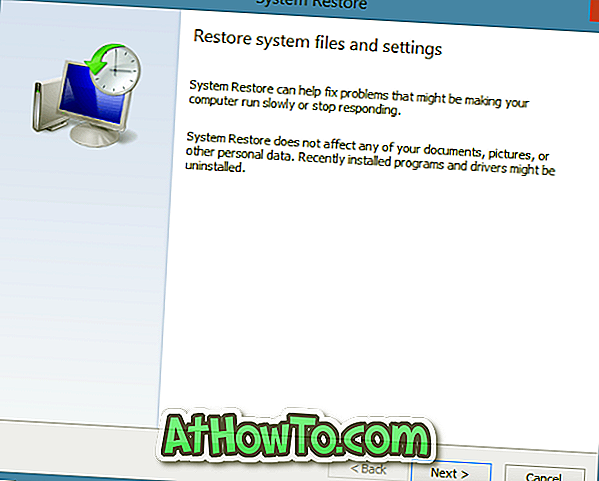
Изберете точка на възстановяване и щракнете върху Сканиране за засегнатите програми, за да видите всички програми и драйвери, които ще бъдат изтрити, докато възстановявате компютъра с помощта на избраната точка за възстановяване. С други думи, инсталираните програми и драйвери, тъй като избраната точка за възстановяване ще бъдат премахнати. Това означава също, че програмите и драйверите, които са били премахнати от избраната точка за възстановяване, ще бъдат възстановени.
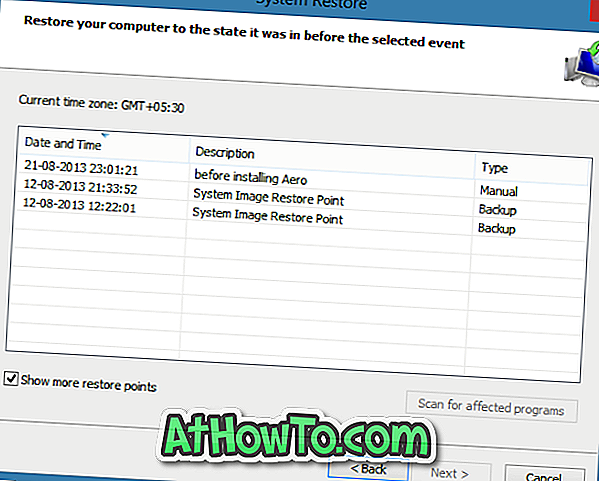
Например, ако сте създали точка за възстановяване на 1 август и сте инсталирали браузъра Google Chrome след деинсталирането на браузъра Firefox, когато възстановите Windows на тази точка за възстановяване, тя ще премахне браузъра Google Chrome и ще възстанови Firefox.
Въпреки това, всички ваши документи, картини и други файлове ще бъдат запазени, докато се възстановява точката за възстановяване.
Стъпка 4: Изберете точка на възстановяване, щракнете върху бутона Напред и след това върху бутона Готово, за да рестартирате автоматично системата и да започнете да правите промени. Кликнете върху бутона Да, когато видите диалоговия прозорец за потвърждение.
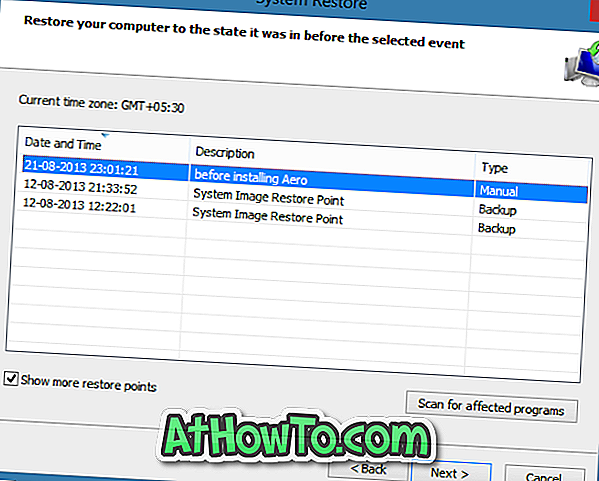
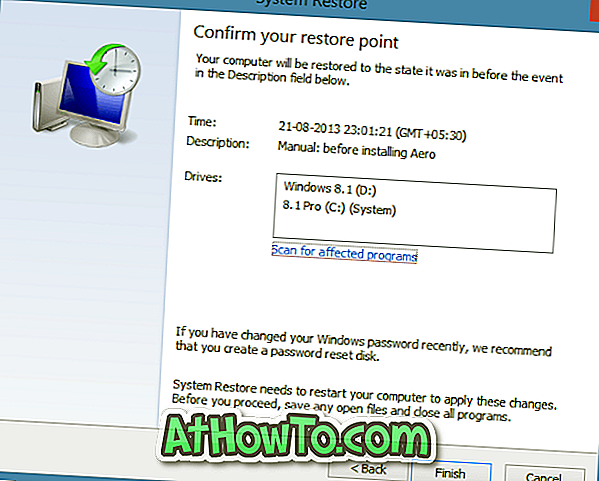
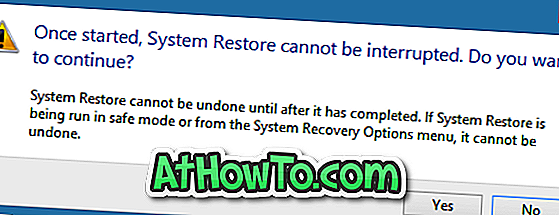
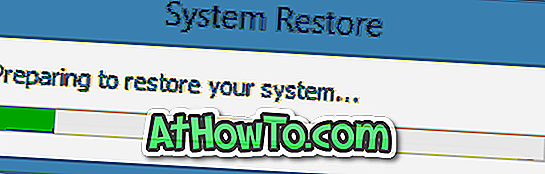
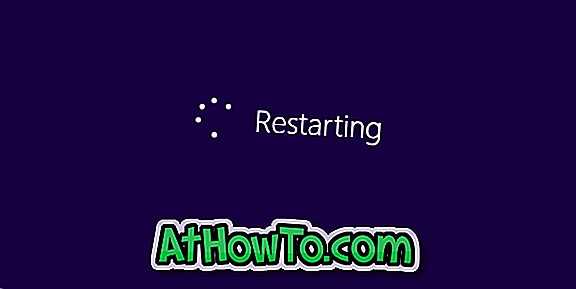
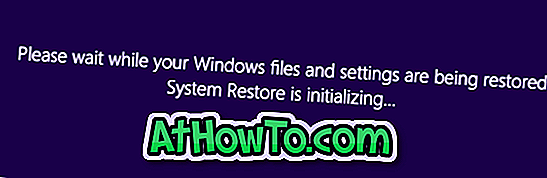
Стъпка 5: След като възстановите точката за възстановяване, ще видите съобщението „Възстановяване на системата завършено успешно“.
Как да изтриете всички точки за възстановяване или отделни точки за възстановяване, за да освободите водач на дисково пространство, също може да ви заинтересуват.














